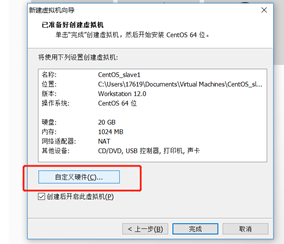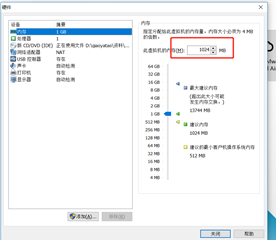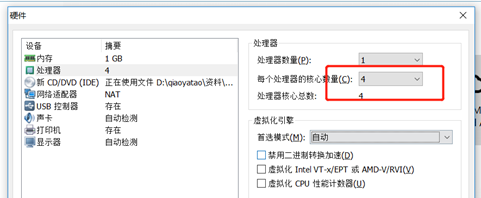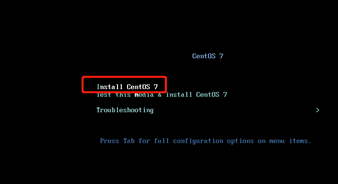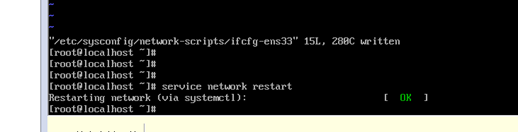1、下载VMware Workstation12
下载地址:https://www.cr173.com/soft/177242.html
VMware 12因为需要破解特提供一下破解密钥
VMware 12 专业版永久许可证密钥
VMware Workstation v12 for Windows
5A02H-AU243-TZJ49-GTC7K-3C61N
VF5XA-FNDDJ-085GZ-4NXZ9-N20E6
UC5MR-8NE16-H81WY-R7QGV-QG2D8
ZG1WH-ATY96-H80QP-X7PEX-Y30V4
AA3E0-0VDE1-0893Z-KGZ59-QGAVF
2、下载centos7
下载地址:https://www.cnblogs.com/zuxing/articles/8718591.html
首先需要安装VMware12这里就不讲解了,一路默认安装即可
双击启动VMware虚拟机右键->新建虚拟机
选择下载好的centos7镜像选择安装位置
为虚拟起个名称
设置root用户密码和创建新用户,可以创建也可以创建,看自己爱好,不过root密码必须要设置
3、配置显示IP地址
新创建的liunx默认是没有ip的需要自己手动开启ip设置
输入ip addr 命令查看ip地址
修改配置文件,vi /etc/sysconfig/network-scripts/ifcfg-ens33 ,将最后一行的 onboot值改为yes
重启network服务,输入命令重启网络 service network restart
再输入ip addr ,查看ip地址这是可以清楚看到自己IP地址
4、手动配置静态Ip
这里使用CentOS 7为例,因为Linux是安装在在虚拟机中,默认为动态ip,如果每次更换网络都需要创新生成IP,所以要制定Ip 为静态,这样每次更换网络连接,xshell 连接服务器就不要频繁更换IP地址了。
这里先看一下虚拟机的网络适配器
打开虚拟机,
1、虚拟机->设置
2、编辑->虚拟机网络设置
3、Linux设置
这里首先是进入/etc/sysconfig/network-scripts中查看现有的配置文件:
cd /etc/sysconfig/network-scripts
需要配置文件:ifcfg-ens33,每个人的可能不一样,切换root权限,通过vi命令进到里面,可以看到里面的内容
TYPE=Ethernet
BOOTPROTO=dhcp
DEFROUTE=yes
PEERDNS=yes
PEERROUTES=yes
IPV4_FAILURE_FATAL=no
IPV6INIT=yes
IPV6_AUTOCONF=yes
IPV6_DEFROUTE=yes
IPV6_PEERDNS=yes
IPV6_PEERROUTES=yes
IPV6_FAILURE_FATAL=no
NAME=eno16777736
UUID=ae05ccde-6a29-4332-b486-f3042da73ac0
DEVICE=eno16777736
ONBOOT=no
这里说一下需要修改的位置:
#修改
BOOTPROTO=static #这里讲dhcp换成ststic
ONBOOT=yes #将no换成yes
#新增
IPADDR=192.168.85.100 #静态IP
GATEWAY=192.168.85.2 #默认网关
NETMASK=255.255.255.0 #子网掩码
保存退出后,重启网络服务:
service network restart
查看当前ip
ip addr
当前静态ip已经被设置为:192.168.213.100